是返乡过年?还是就地过年?最新一届#双面过节指南#开始啦!本次征稿活动分为A面返乡和B面就地,大家可以根据自己的情况,分享自己的春节攻略,优秀的投稿文章还有可能能获得优厚的大奖哦,快点击查看活动详情<<<创作立场声明:带稳定云台和人脸追踪的电脑用摄像头,应对远程视频会议新方向。本文带你了解一下不一样的新奇产品。
2020年春节的疫情让很多人一不小心就实现了在家SOHO办公的梦想。各种远程办公、远程会议软件火热了起来,对于远程视频会议必不可少的就是摄像头了,很多人将学生时代使用的摄像头都翻了出来,虽然可以使用,但是画面真的是惨不忍睹,而且调整也非常的不方便。
今天大锅就来介绍一款不一样的摄像头产品——OBSBOT Tiny。OBSBOT公司之前展示过的Tail摄影机,得到了国内外的一致好评,现在OBSBOT又推出一款针对于视频会议和直播的电脑摄像头才产品——OBSBOT Tiny 寻影AI摄像头,结合了人脸识别技术,让摄像头永远以人物为中心的画面,时刻保持会议的焦点。
开箱展示
OBSBOT Tiny 寻影AI摄像头的包装非常的简洁,没有任何的花哨的介绍,正面就是一个产品形象图,背面展示了该产品的特色功能。AI 追踪、手势操作、1080 HD分辨率,以及2轴增稳功能,相比于普通的摄像头,手势操作和2轴增稳是不多见的功能。配件包括,云台摄像头、数据线、磁吸支架和说明书。

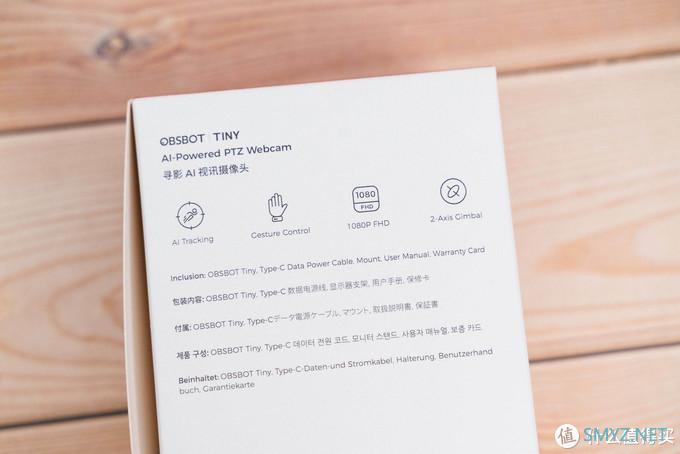

OBSBOT Tiny的造型完全不同于之前见过的电脑用摄像头,因为具备2轴稳定功能,有一个宽大的底座,这造型让我第一个想到的就是大疆的OSMO。

背面是电源和数据线接口,接口使用Type-C,可以直接连接电脑供电,如果供电不足,也可以使用一个5V1A的电源单独进行供电,确证摄像头工作正常。底部外圈有防滑垫,中间还有一个1/4螺口,可以使用支架来固定,方便不同位置使用。


在底座的两侧还有2个麦克风拾音孔,双麦克拾音设计,保证了通话声音的质量。

OBSBOT Tiny具备了2轴增稳功能,底座可以270度旋转,镜头可以上下180度旋转,通过人脸追踪功能,对于视频会议、直播展示都可以时刻追踪你的移动轨迹。

产品内还附赠了一个便携支架,通过磁吸的方式来连接摄像头,可以将摄像头摆放在电脑显示器上,在没有立式支架的情况下,也可以找到合适的角度使用。



功能介绍
使用OBSBOT Tiny需要先安装OBSBOT TinyCam软件,在OBSBOT官网上下载即可。从官网上也可以了解到OBSBOT还有其他产品。OBSBOT Tail就是另一款非常热门的可以自拍摄的产品。
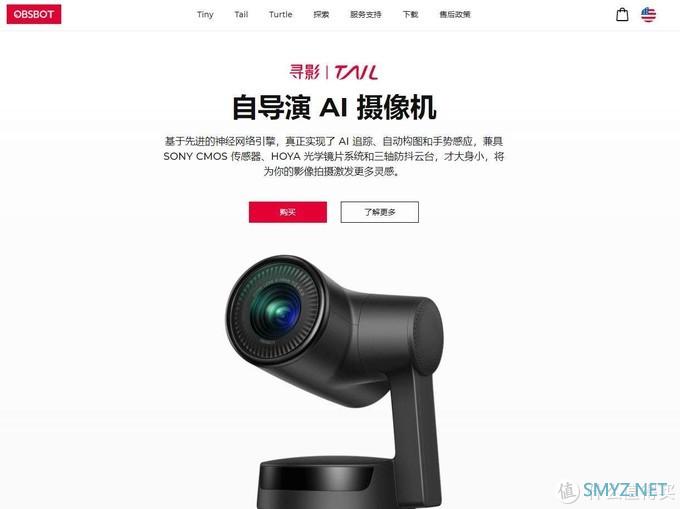
下载好软件,连接好数据线,摄像头会自动启动,指示灯会依次闪烁蓝色,之后转为绿色证明工作正常。可以使用支架固定在屏幕上,也可以直接放在桌面上使用。也可以使用三脚架来固定位置,满足不同场景的使用需求。



控制软件界面很简洁,分为三个部分,左上为设备连接状态和智能选项控制。左下为变焦控制。右侧为云台控制。一台电脑可以连接多个摄像头,设备通过编号来识别,AI跟踪可以实时跟踪目标人物,让画面始终以人物为中心。右侧的云台控制就很像稳定器的控制方式,多角度调整镜头的角度。
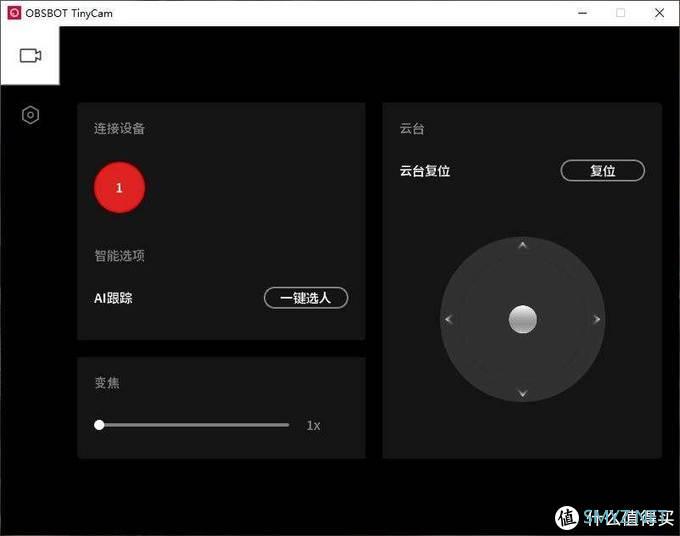
在设置选项里,可以对摄像头的画面参数进行调整。可调整的细节很多,除了常规的亮度、对比度、白平衡等,还有逆光对比和增益,对于一些视频时位置出于逆光的状态下也可以进行调整得到准备的曝光,保证视频的拍摄效果。在照相机控制选项中,可以手动的进行变焦、曝光、光圈等设定,还可以进行倾斜设置,配合云台底座可以让画面永远都是水平的。
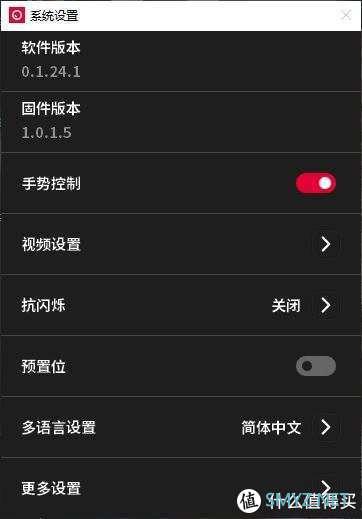
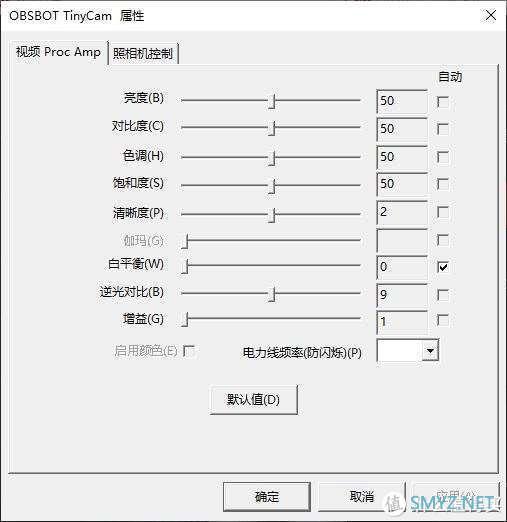

性能测试
接下来就是看看效果如何了。首先用电脑自带的相机来看看效果。你别说,这一打开感觉是清楚的不得了,不过就是有点眩光。

在设置里可以看到照片像素为最大为2000w像素,视频可以拍摄1080p 60fps,这个规格对于视频会议来说完全没有问题。而且60fps的电脑使用的摄像头确实不多,60fps的画面要比30fps画面更流畅,画面效果更舒适。
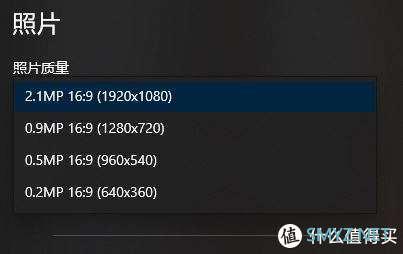
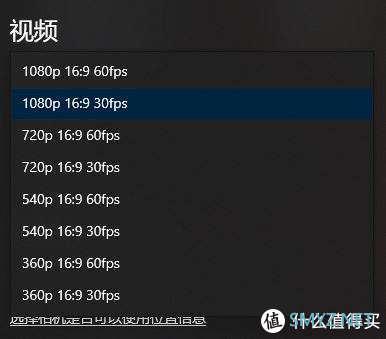
当然了,这只是最基本的功能,这款摄像头最重要的功能就是人脸追踪、变焦,这是很多摄像头都不具备的。OBSBOT Tiny不仅可以通过电脑软件来控制,还可以可以通过手势来控制,随时变换,使用方便。只需要通过灯光就可以了解到工作状态,绿灯表示工作正常,在使用人脸追踪或者变焦的时候,灯光会变成蓝色,三段式闪烁,闪烁完成后,表示识别成功。之后OBSBOT Tiny就像是一个小机器人一样,镜头时刻跟着你。

使用人脸追踪的开启和取消,只需要将手掌张开放在脸庞,摄像头识别到后,就可以开启了,手势操作非常简单。而且识别率非常高,即使有遮挡物、快速移动也不容易丢失,这点真的很厉害。想要取消再次已同样的手势就可以了。
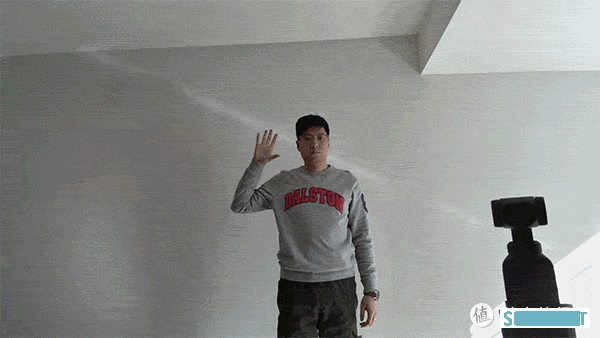

变焦功能在摄像头上使用的不是很多,毕竟电脑用的摄像头还都是固定镜头为主,偶尔想要特写能的才会用到,使用变焦可以通过控制软件来调整,不过只有2倍变焦,日常的视频通话没问题的。使用手势操作即可,而且变焦的时候可以对着人脸变焦,时刻对焦脸部,不用担心镜头跑偏问题。

在使用视频通话的时候,使用控制软件可以实时调整,亮度、对比度、白平衡等,对于一些无法调整参数的视频会议软件来说,可以获得更好的效果。

体验总结
在使用OBSBOT Tiny的这段时间里,可以让我更专注于视频通话,不需要移动位置后或者需要展示某些东西是来回摆弄摄像头。2轴增稳功能让镜头永远都出于稳定状态,不会因为打字等操作让画面一直晃动影响视觉体验。手势操作非常的简单实用,虽然视频对面可能以为我在更他们打招呼,但是开启人脸追踪后,他们都以为我是不是请了一个助理来控制摄像头,无论我如何移动,我都始终在镜头的中心位置。曾经我也有过将各种稳定器设备用于电脑当做摄像头的想法,但是操作过于复杂,而OBSBOT Tiny可以轻松实现这个想法,集高画质、画面稳定、人脸追踪和变焦功能为一体,为视频通话和直播带来全新的体验,如果你也想要一款可以全自动的视频小助手,OBSBOT Tiny这款产品,你完全可以尝试一下,让你的视频通话更专业。














 加载中,请稍侯......
加载中,请稍侯......
网友评论